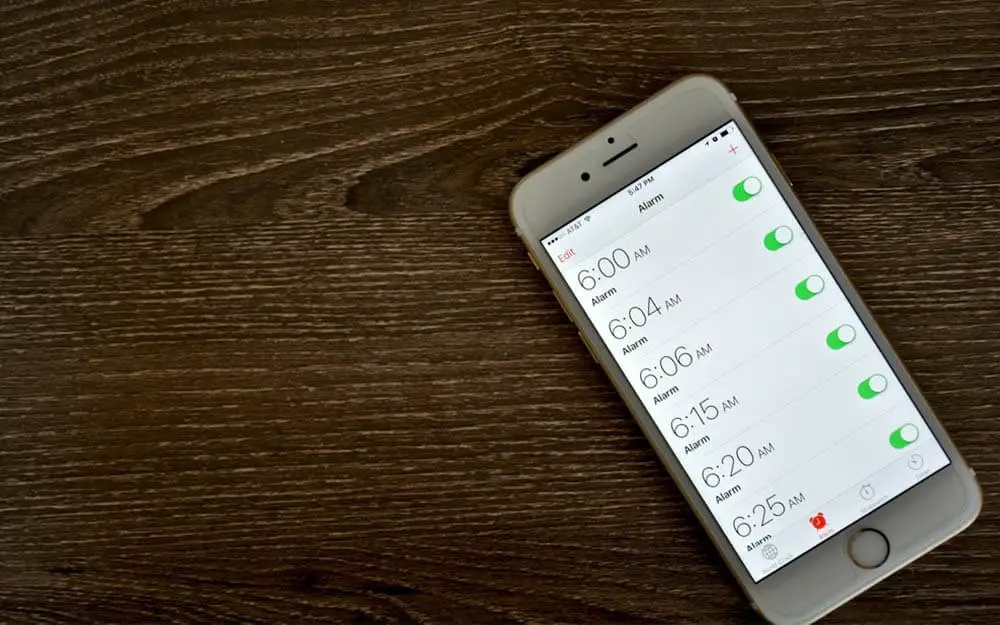
La sveglia del tuo iPhone non si attiva o si spegne ma non suona? Suona una volta o non funziona completamente su iOS 13? Capiamo come ci si sente a svegliarsi alle 9 solo per rendersi conto che sei in ritardo al lavoro perché la sveglia si rifiuta di fare il suo lavoro.
In questo articolo, ti mostreremo come riparare l'allarme del tuo iPhone che non funziona o rifiutare di emettere un suono quando si spegne.
Metodo 1: girare il volume della suoneria
Spero che tu sappia che il volume della suoneria del tuo iPhone è ciò che controlla quanto forte suoneranno le tue sveglie quando si spegne. Quindi più alto è il volume, più forte suonerà l'allarme.
Per questo motivo, devi alzare il volume della suoneria del tuo iPhone andando su Impostazioni profilo e tocca Suoni e Haptics. Il dispositivo di scorrimento in Suoneria e avvisi è ciò che controlla il volume della suoneria sul tuo iPhone. Quindi, quando sposti il cursore verso destra, il volume della suoneria sarà più alto.
Metodo 2: impostare un rumore di allarme
Quando crei una sveglia sul tuo dispositivo, hai la possibilità di impostare un tono specifico per essa. Tuttavia, se si seleziona Nessuna sull'opzione quando la sveglia del tuo iPhone suona, non sentirai alcun suono.
Quindi, se la sveglia del tuo iPhone non suona quando si spegne, è possibile che la sveglia sia stata impostata su Nessuno. Per apportare le modifiche necessarie, vai a Orologio e tocca il allarme scheda nella parte inferiore dello schermo. Ora tocca Modifica nell'angolo in alto a sinistra e tocca la sveglia che non funziona.
Assicurati che Nessuna non è selezionato come Suono. Se è selezionato, tocca Suono e seleziona qualcos'altro. Dovresti vedere un piccolo segno di spunta sul suono che hai selezionato. Se il tono va bene per te, tocca Risparmi nell'angolo in alto a destra dello schermo.
Come posticipare una sveglia per iPhone
Per fare questo vai a Orologio e tocca edit. Quindi tocca la sveglia che desideri modificare, quindi attiva l'interruttore accanto a Posponi. Quando la funzione Snooze è finalmente attiva, vedrai un'opzione per posticipare la sveglia non appena suona.
Hai la possibilità di toccare il Sonnellino pulsante sulla schermata Home del tuo iPhone o premi il pulsante di riduzione del volume.
Metodo 3: aggiorna il tuo iPhone
L'aggiornamento del tuo iPhone è un altro ottimo modo per riparare l'allarme dell'iPhone che non funziona o nessun suono. Questo perché un aggiornamento risolve sempre bug minori del software. Come sai, Apple continua a rilasciare aggiornamenti di tanto in tanto.
Per verificare se è disponibile un aggiornamento per te, vai su Impostazioni e tocca Generale -> Aggiornamento software. Tocca Scarica e installa se un aggiornamento è in attesa.
Metodo 4: Ripristina tutte le impostazioni
Se un problema profondo del software fa sì che la sveglia del tuo iPhone non squilli o emetta suoni, il ripristino delle impostazioni farà la magia. Quando ripristini tutte le impostazioni sul tuo iPhone, tutto nell'app delle impostazioni verrà ripristinato alle impostazioni di fabbrica.
Ciò significa che dovrai accoppiare nuovamente i dispositivi Bluetooth e inserire anche la tua password WiFi. Per ripristinare le impostazioni del tuo iPhone, vai su Impostazioni profilo e tocca Generale > Reset > Ripristina tutte le impostazioni. Rubinetto Ripristina tutte le impostazioni per confermare il ripristino. Il tuo iPhone si riavvierà al termine del ripristino.
Metodo 5: metti il tuo iPhone in modalità DFU
Se il problema è dovuto al software, l'ultimo passaggio da eseguire è mettere il tuo iPhone in modalità DFI. Una modalità DFU è la parte più profonda del ripristino di iPhone e nella maggior parte dei casi risolve qualsiasi tipo di problema software su iPhone.
Prima di procedere, ti consigliamo di eseguire il backup del tuo iPhone in modo da non perdere dati e altre informazioni. Puoi controllare i nostri tutorial su come mettere un iPhone in modalità DFU.
Metodo 6: Opzioni di riparazione
Se il tuo iPhone continua a non funzionare dopo aver seguito i metodi sopra, è ora di ripararlo. Il problema è sicuramente dall'hardware e non puoi fare altro che portarlo alla barra Apple Genius per la riparazione. Puoi prenota un appuntamento con Apple e fai controllare il tuo iPhone.
Conclusione:
Si spera che la sveglia sul tuo iPhone ora funzioni. La guida che abbiamo fornito sopra è applicabile a tutti gli iPhone. Compreso iOS 13 come il iPhone X, iPhone XR, iPhone 11, 11 Pro, 11 Pro Max, le iPhone SE 2020e altri iPhone con un pulsante Home come iPhone 8, iPhone 7, iPhone 6 e altro ancora.






Lascia un Commento